Windows10系统之家 - 安全纯净无插件系统之家win10专业版下载安装
时间:2019-08-17 09:53:21 来源:Windows10之家 作者:
今天小编分享的是win7旗舰版升级win10的方法,win10系统吸取了win7和win8系统各自的优点,目前来看已经取得了很好的效果,因此有很多win7系统的朋友都想升级为win10系统,不知怎么让win7升级win10呢的用户,请来看看下面的方法介绍吧。
win7旗舰版升级win10操作方法
1.打开微软官网,下载windows易升在线升级系统工具,通过点击立即下载按钮完成下载。
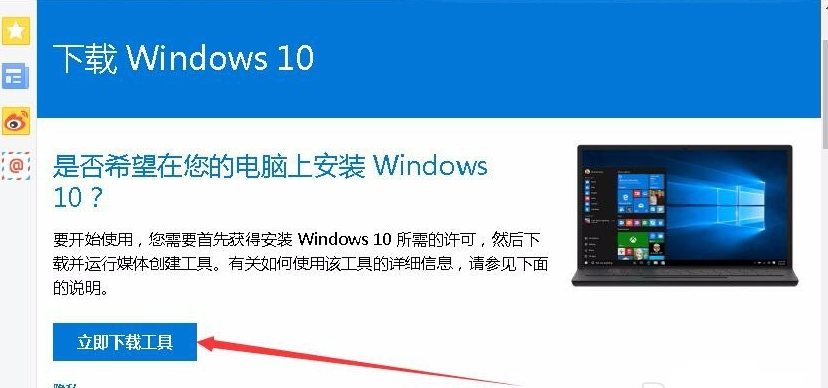
win10电脑图解1
2.双击运行下载好的windows易升工具,进入下一步。
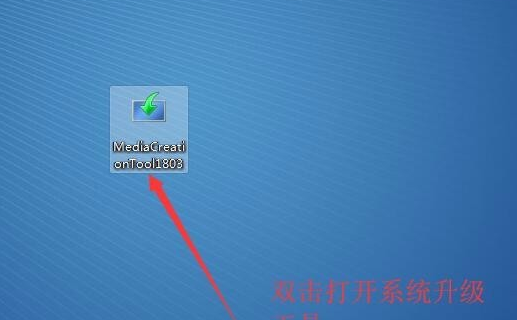
win7旗舰版电脑图解2
2.在打开的软件界面中点击接受许可条款,进入下一步。
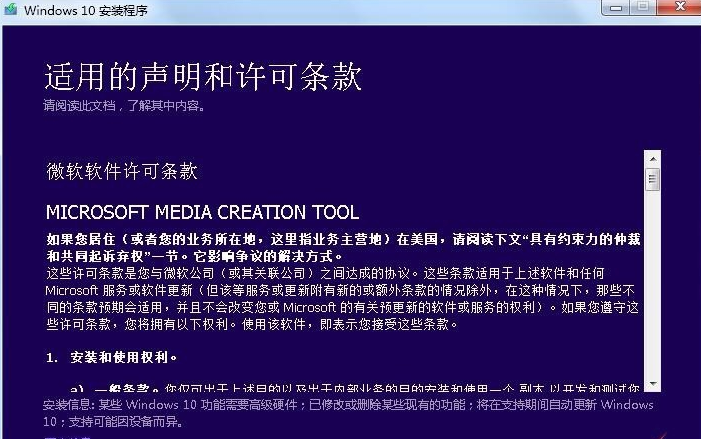
win7旗舰版升级win10电脑图解3
3.接着软件会自动开始检测并准备系统升级工作,请耐心等待。
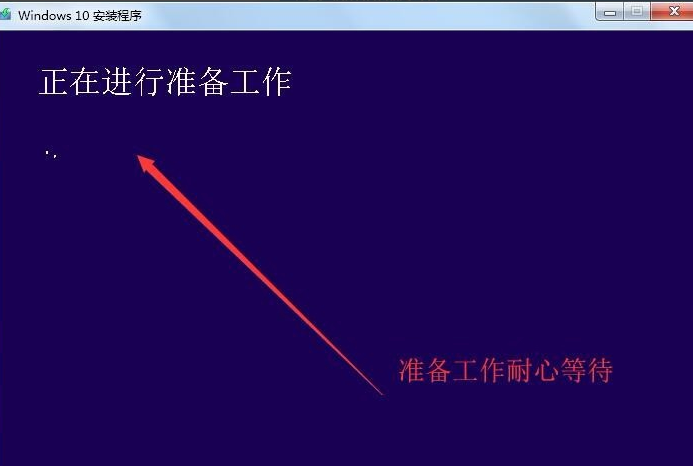
win7旗舰版升级win10电脑图解4
4.准备工作完成后软件开始win7旗舰版升级win10系统工作,点击下一步即可。
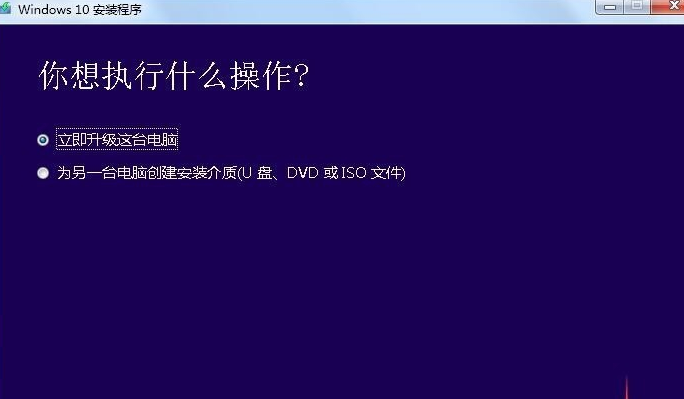
win7旗舰版电脑图解5
5.在升级win10和升级的过程中我们可以通过进度条来查看目前的进度,耐心等待就可以了。
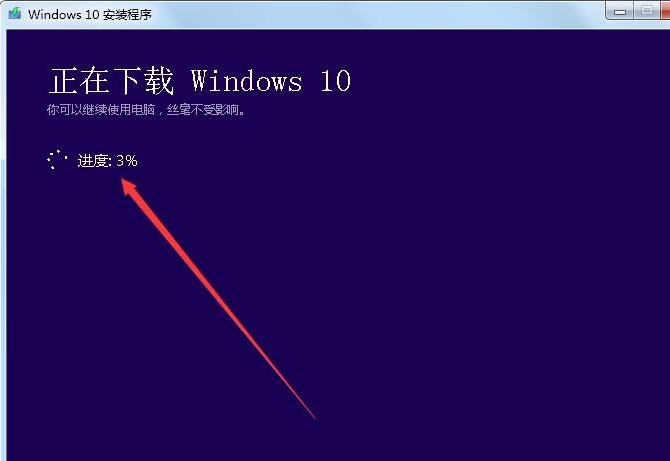
win7旗舰版电脑图解6
win7旗舰版升级win10的过程比较久,要有足够的耐心,希望本教程能帮到你哦!
热门教程
热门系统下载
热门资讯





























